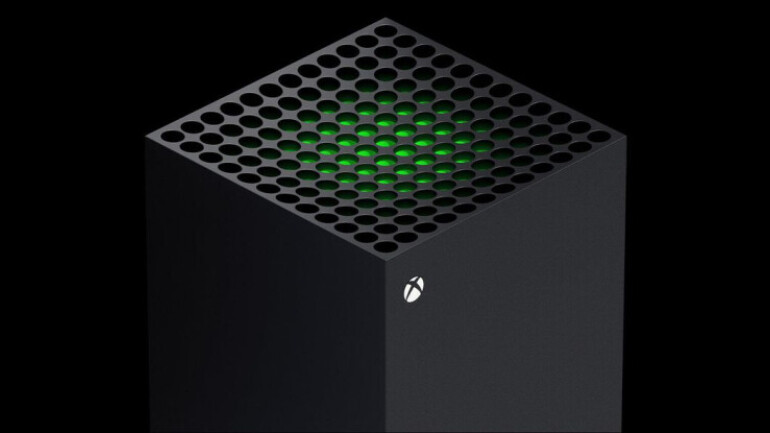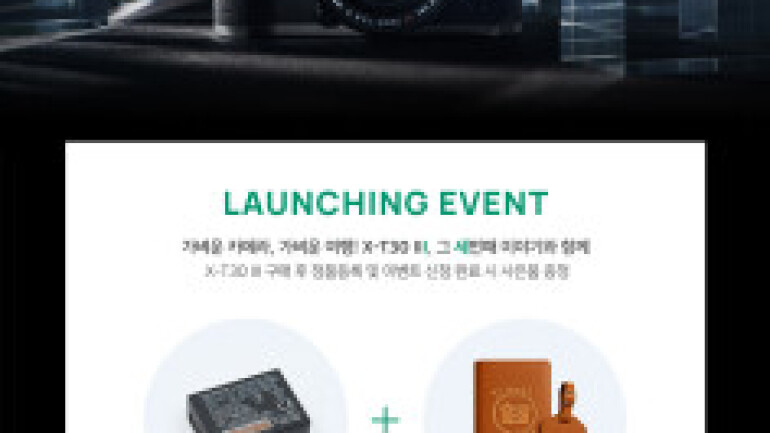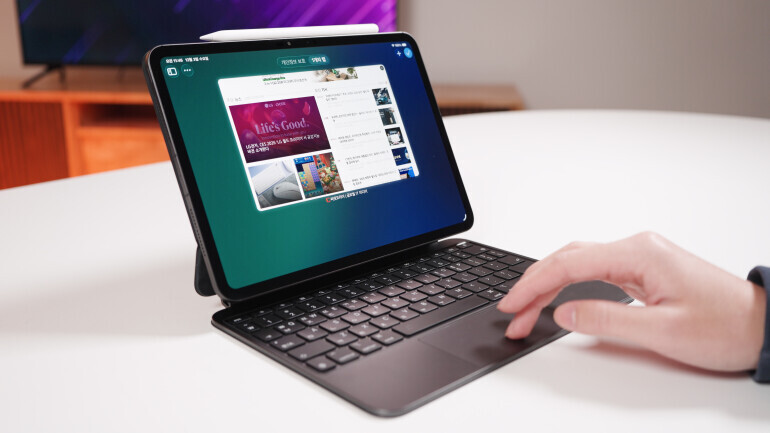메시 라우터 vs 와이파이 확장기: 우리집에 더 맞는 제품은?
집안 어딘가에서 신호가 안 잡혀 답답하다면, 새 하드웨어를 장만해야 할 때일 수도 있다.

(씨넷코리아=김나래 기자) 이런 저런 이유로 집에서 보내는 시간이 늘어나고 있다. 재택근무를 하고, 아이들을 홈스쿨링하고, 친구와 가족과는 화상채팅을 하면서 드라마를 하나 본다. 이 모든 게 온라인이다. 그러다보면 집 와이파이 네트워크는 한계에 다다를 것이다. 신호 세기가 떨어지는 곳이 생기고 어떤 장비는 결국 빠른 속도를 유지하지 못할 것이다.
당신은 이런 상황에 고통스러워하면서도, 이제는 어느정도 익숙해졌을 지도 모른다. 무엇을 할 수 있을까? 아무것도 사지 않은 채 연결 성능을 높이기 위해 취할 수 있는 스텝은 모두 거쳤다면?
대부분 경우 집안 음영 구역을 없애려면 하드웨어 업그레이드가 필요하다. 가장 좋은 선택은 와이파이 확장기(Wi-Fi Range Extender)나 자체적인 신호 확장 위성 장치(노드)가 있는 메시 라우터(Mesh Router)를 구입하는 것이다. 와이파이 확장기는 보다 좁은 공간을 위해 저렴한 선택이고 메시 라우터는 집안 전체에서 네트워크를 원활하게 쓸 수 있는 최선의 선택이다.
부동산에 대한 명언이 있다. '첫째는 위치, 둘째도 위치, 셋째도 위치.' 무선 네트워크에 중요한 것은? 마찬가지로 '위치, 위치, 위치'다.
와이파이 확장기, 메시 확장기 제품 중 어떤 것을 고르더라도 결국 라우터로 들어오는 무선 신호 크기에 따라 네트워크 신호를 송출할 뿐이고 거리가 멀어지는 만큼 신호 세기가 떨어지게 된다. 그러니까 만약 집 안 어떤 특정한 곳에서 무선 네트워크에 연결하기 어렵다면, 가장 좋은 방법은 이 방 저 방에서 속도 테스트를 해보고 라우터에서 들어오는 신호는 충분히 세지만 '데드존(음영지역)'과 가까운 스팟을 찾아내는 것이다. 그것을 알아내면 메시 라우터나 와이파이 확장기가 가능한 범위에서 최상의 네트워크를 제공하고 데드존을 커버할 수 있게 된다.
일단 그 작업을 먼저하고 다음에 어떤 기기를 살지 고르도록 하자. 홈 네트워크를 업그레이드할 때 고려할 것이 많은데 여기 간단히 몇 가지 방법을 추려봤다.
■ 속도 테스트와 친해져라
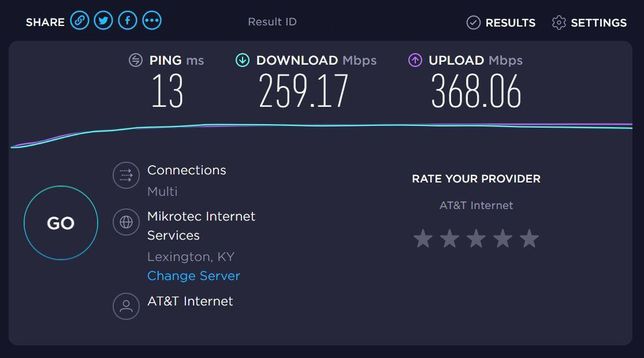
몸이 안 좋아서 병원에 가면 의사는 증상을 물어보고 무엇이 문제인지 밝혀내는 데서 진료를 시작한다. 홈 네트워크 품질을 개선하는 것도 비슷하다. 속도 테스트를 하자. 생각보다 아주 쉽다. 인터넷에 무료로 서비스하는 업체가 많은데, 우클라 스피드 테스트(Ookla Speed Test)도 널리 쓰인다.
페이지에 들어가자마자 근처 서버 하나와 연결된 것을 보여준다. 거기에서 ‘GO버튼을 누르고 1분 정도 기다리면 업로드, 다운로드 속도와 연결 지연 시간을 알려준다. 작업은 제일 자주 쓰는 모바일 기기로 실행하는 것을 권하고 실행하는 동안 네트워크에 계속 연결돼있는지 확인하자. 휴대폰으로 테스트한다면 셀룰러 기능을 잠시 꺼두자.
와이파이 연결이 필요한 방이 여러개 있다면 옮겨 다니면서 속도 테스트를 동시에 하고 싶을 수도 있다. 원한다면 하루에 여러번 이 작업을 반복할 수 있다. 작업을 마친 후엔 각 방의 다운로드 평균 속도분석, 어디에서 연결 속도가 괜찮은지, 어디에서 기준에 못 미치는지 알려준다.
라우터 바로 옆에 나오는 속도의 반도 안 되게 나오는 곳이 있다면 그곳이 바로 끌어올릴 수 있는 곳이다. 물론 근거리 속도조차 인터넷 요금제에 비해 낮게 나온다면, 제공업체에 연락해야 한다.
여기쯤 왔으면 기본으로 돌아가고 싶어질 것이다. 라우터를 옮겨보자. 개방된 곳이 좋으며 높을수록, 중앙일수록 좋다. 또 안테나를 살짝 움직이는 것만으로도 성능 향상을 기대해 볼 수 있다. 아무것도 소용이 없다면 이젠 하드웨어를 평가해볼 차례다.
■ 와이파이 확장기: 작은 문제 해결을 위한 좋은 선택
연결이 안 좋은 방이 하나나 두개라면 간단한 와이파이 확장기만 있으면 된다. 선택 폭이 넓고, 3~4만원대 가격이면 적당한 제품을 어디서나 살 수 있다. 또 와이파이 확장기는 사용하기 쉽다. 전원 플러그를 꽂고, WPS 버튼을 눌러 와이파이 보호 설정(Wi-Fi Protected Setup) 모드로 전환한 다음, 라우터의 WPS 버튼을 눌러 두 기기를 페어링하면 된다.
와이파이 확장기 원래는 기존 홈 네트워크를 증폭하는 것이 아니고, 라우터와 연결해 자체 네트워크를 사용하는 것이다. 많은 경우 끝에 '_EXT'가 붙은 네트워크 이름으로 나열돼있을 것이다.
사실 브랜드에 대해서는 너무 신경쓰지 않아도 된다. 이런 종류의 와이파이 확장기는 일반적으로 어떤 라우터를 쓰든 잘 작동하게 만들어졌다. 이와 같은 확장기로 네트워크 최대 속도에 미치지는 못한다는 것은 염두에 두길.
사실 대부분의 플러그인 제품의 연결 속도가 50Mbps보다 훨씬 빠르진 않고, 몇몇 방을 더 커버할 수 있을 뿐이다. 씨넷에서 상위 모델 몇 가지를 테스트해본 결과 5Ghz 방 두 개 전체에서 약 75Mbps를 유지했다.
이 결과가 그렇게 좋아보이지는 않을 수도 있지만 화상 채팅, HD 비디오 스트리밍, 기본적인 온라인 게임까지 충분히 가능할만큼 빠르고 안정적이다. 가격을 생각하면 아주 훌륭하다. 신호가 아예 안 터지던 곳에 끊김없는 연결이 가능하다는 것만으로.
어쨌든 위치가 가장 중요하다는 것을 강조한다. 결국 라우터에 들어오는 신호 크기의 강도만큼 끄집어내는 것이기 때문이다. 가장 좋은 방법은 속도 테스트 데이터를 보고 라우터 신호는 센데 음영 구역에 가장 가까운 방을 찾는 것이다. 거기에 확장기를 설치하자. 요즘 대부분의 기기나 앱에 신호 강도가 표시되기 때문에 좋은 지점을 고른 것인지 쉽게 알 수 있다.
■ 메시 라우터: 집안 전체에서 터지는 '빵빵한 성능'
만약 방 하나의 문제가 아니라면, 최선의 선택은 메시 라우터다. 집안 곳곳에 여러 대의 장비를 나눠 설치하면, 메시 라우터가 이 방 저 방 고속 신호를 보낸다. 와이파이 확장기로 여러 네트워크를 ‘저글링’ 할 필요가 없고 집안 전체에서 한 네트워크에 연결하면 된다(2.4GHz와 5GHz로 나눠서 연결하는 경우에는 각각).
요즘은 '메시 라우터 르네상스 시대'다. 시장에 신제품이 쏟아져 나온다. 작년보다 가격도 낮아졌다. 그래도 예산이 약 20만원정도 필요하다. 고급 시스템을 갖추려면 수십 만원을 더 쓸 생각을 해야한다.
메시 라우터를 산다면 소프트웨어가 아주 중요하다. 메시 라우터는 사용자가 집안 어디에 있는지에 따라 신호를 라우팅하는 최선의 방식을 끊임없이 계산하는 알고리즘이 사용되기 때문이다. 좋은 시스템은 직접 라우터에 연결해야할 때와 다른 장비에서 라우팅해야 할 때를 잘 구분해서 그렇게 하지만, 덜 정교한 소프트웨어가 장착된 시스템이라면 연결을 느리게 만들 수도 있다.
씨넷에서 테스트한 결과, 라우팅에 가장 탁월했던 브랜드는 구글(Google)과 아수스(ASUS)였다. 넷기어(Netgear)와 티피링크(TP-Loink)도 나쁘지 않았지만 특정 시스템과 몇 번 오류가 있었다. 개인적으로 구글 네스트(Nest)가 가장 인상깊었다. 방마다 옮겨다니며 테스트했을 때 가장 높은 점수가 나왔다.
■ 유선 연결이 도움이 된다
마지막으로 기억해야 할 점은, 무선 속도가 양호하더라도 유선 이더넷 연결이 항상 가장 빠른 속도를 제공한다는 것이다.
라우터에서 멀리 떨어진 곳에 홈오피스가 있다면, 플러그인 와이파이 확장기나 메시 라우터 새틀라이트를 방 안에 설치하고 컴퓨터를 유선 연결하면 무선보다 훨씬 더 빠르고 안정적으로 이용할 수 있다.
또 다른 옵션은 파워라인 확장기(Powerline Extender)다. 이 방식은 플러그인 확장기와 비슷하게, 집안 배선으로 유선 연결하는 두 개 플러그인 장비를 사용하는데 일반적으로 매우 빠른 방식이다. 하나를 라우터 근처에 꽂고, 이더넷 케이블로 연결하자. 다른 하나는 신호가 약한 곳에 꽂으면 된다. 라우터와 음영 구역 사이에 물리적 장애물이 있는 경우에도 파워라인 확장기가 좋은 대안이 될 수 있다. 집의 배선을 마치 지름길처럼 활용하는 것이다.